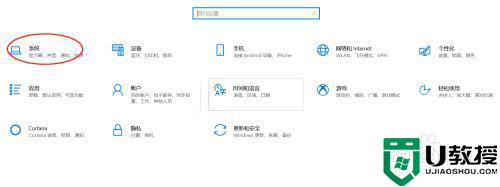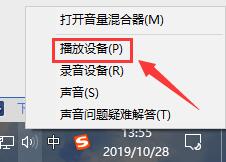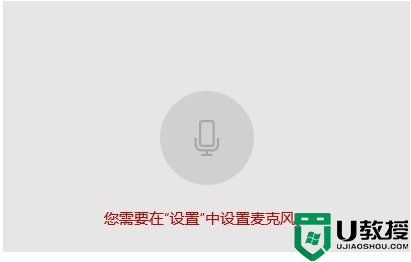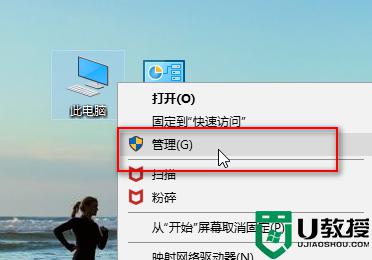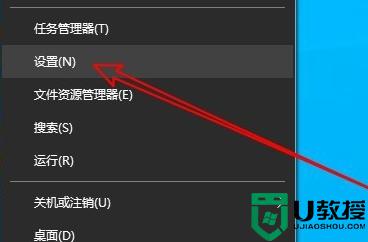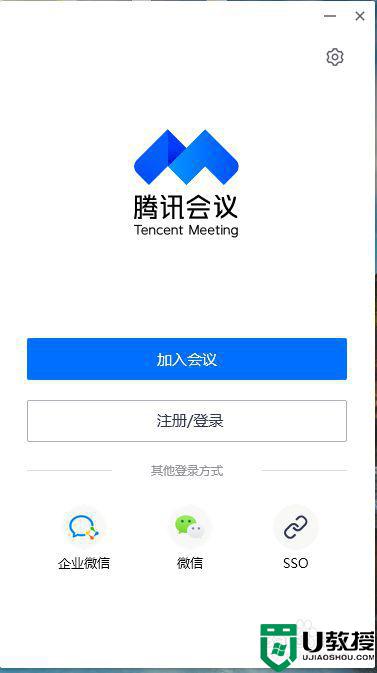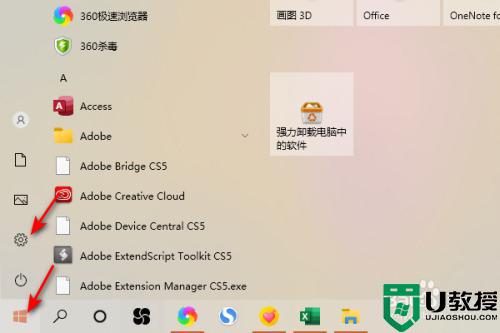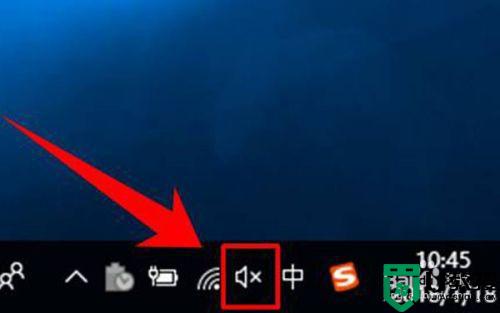win10如何设置麦克风权限 win10设置麦克风权限的方法
时间:2022-05-21作者:mei
我们使用电脑聊天或直播都要用到麦克风设备,不然别人是听不到任何声音的,有时候我们发现麦克风不好用,检查设备也没问题的,怎么回事?这有可能是你的麦克风权限没有打开导致的。我们需要设置一下麦克风权限,那么该怎么操作?接下来和大家介绍win10设置麦克风权限的方法。
推荐:雨林木风win10系统
1、点击开始后点击设置首先点击左下角的“开始”,点击“设置”。
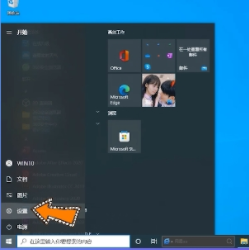
2、点击隐私后打开麦克风,然后点击“隐私”,点击“麦克风”。
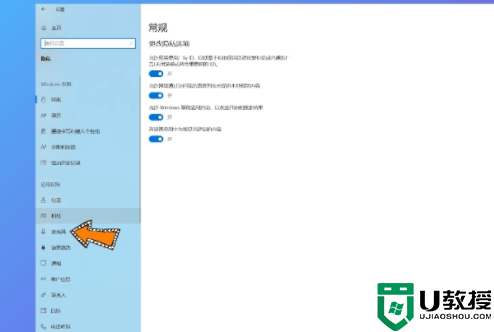
3、点击麦克风访问权限下的更改并打开。
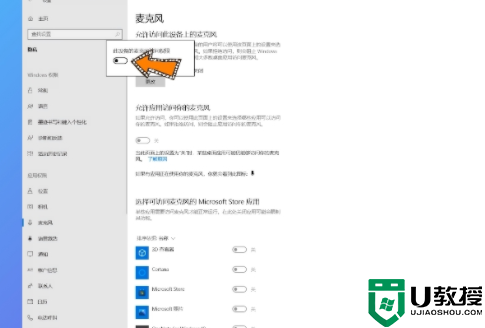
4、最后点击“此设备的麦克风访问权限”下面的“更改”,点击打开即可。
以上分享win10设置麦克风权限的方法,如果麦克风设备出现问题,可以按照上文教程设置一下权限来解决。